TIPS 8. プレイバック時の臨場感を簡単に調整する方法
【対象グレード】Finale
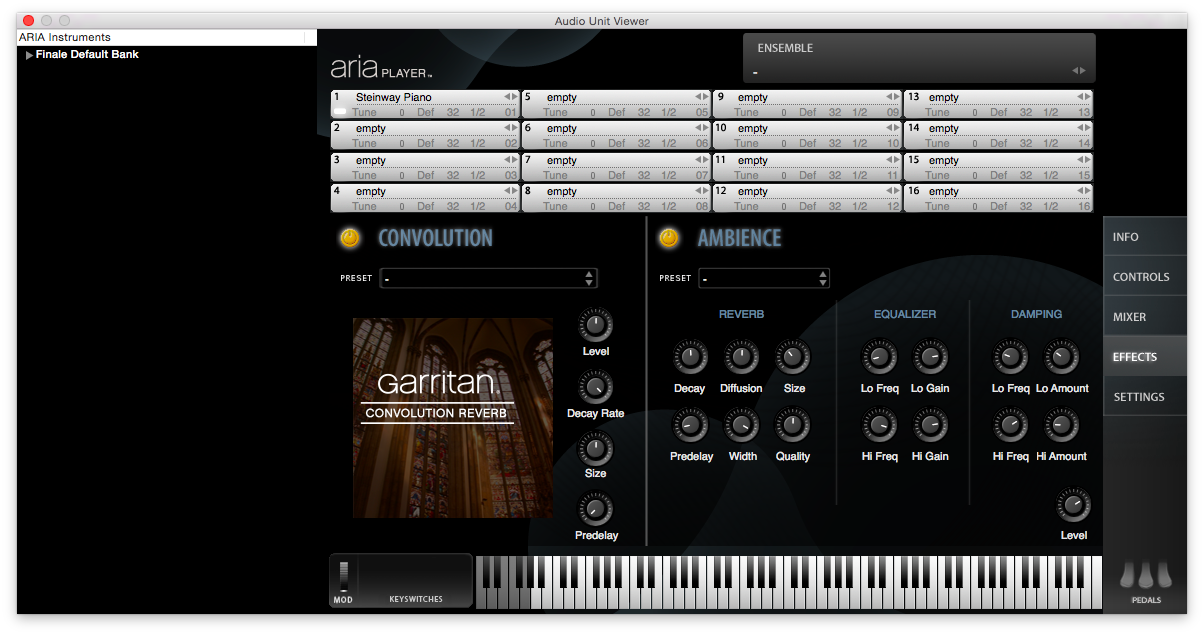
作成した楽譜をVST(Windows)またはAudio Units(Mac)を使ってプレイバックする際に、Finaleでは臨場感を調整できるリバーブが備わっています。
プリセットから選択することにより簡単にお好みの響きを探すことができますし、DAWに搭載されたリバーブ・プラグインのような細かい調整もできます。
【手順】

【Windowsの場合】
(1)「MIDI/Audio」メニューから「プレイバックにVSTを使用」にチェックが入っていることを確認。
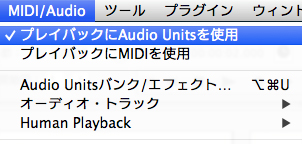
【Macの場合】
(1)「MIDI/Audio」メニューから「プレイバックにAudio Unitsを使用」にチェックが入っていることを確認。
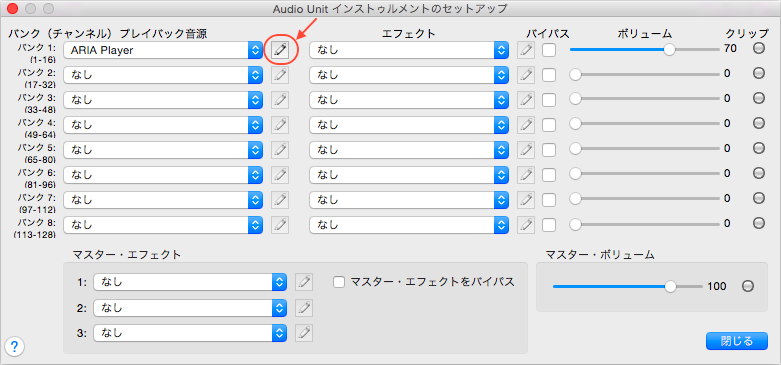
(2)上記のプルダウンメニューで「VSTバンク/エフェクト」(Macの場合は「Audio Unitsバンク/エフェクト」)を選択すると、このようなウィンドウが表示されますので、バンクに「ARIA Player」と表示されたすぐ右側の鉛筆ボタンを押してください。
するとARIA Playerのウィンドウが開きます。
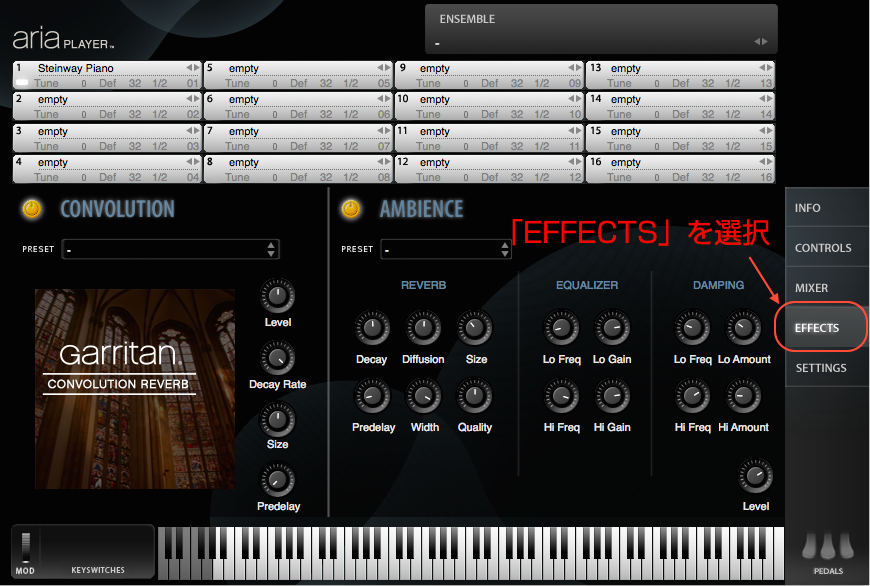
(3)ARIA Playerのウィンドウが開いたら、右端のタブから「EFFECTS」を選択すると、AMBIENCE、COMVOLUTIONの2種類のリバーブの操作パネルが表示されます。
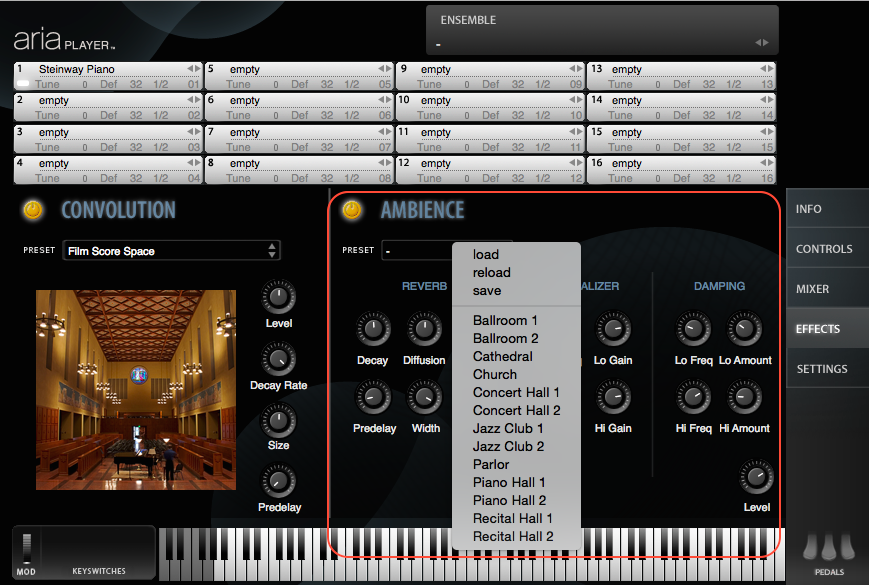
【AMBIENCEリバーブ】
右側に表示されるAMBIENCEリバーブは、ハードウェア・シンセサイザーやソフトシンセ・プラグインが楽器音をシミュレートするのと同様に、教会やコンサート・ホールなどさまざまな空間をシミュレートするものです。
左上の「PRESET」プルダウンメニューからさまざまなプリセットを選択でき、またこれらはユーザーにより設定変更も可能です。
ほとんどの楽器では、AMBIENCEリバーブは初期状態でOnとなっていますが、パネル左上の丸いスイッチを押すことでOn/Offの切り替えが可能です。
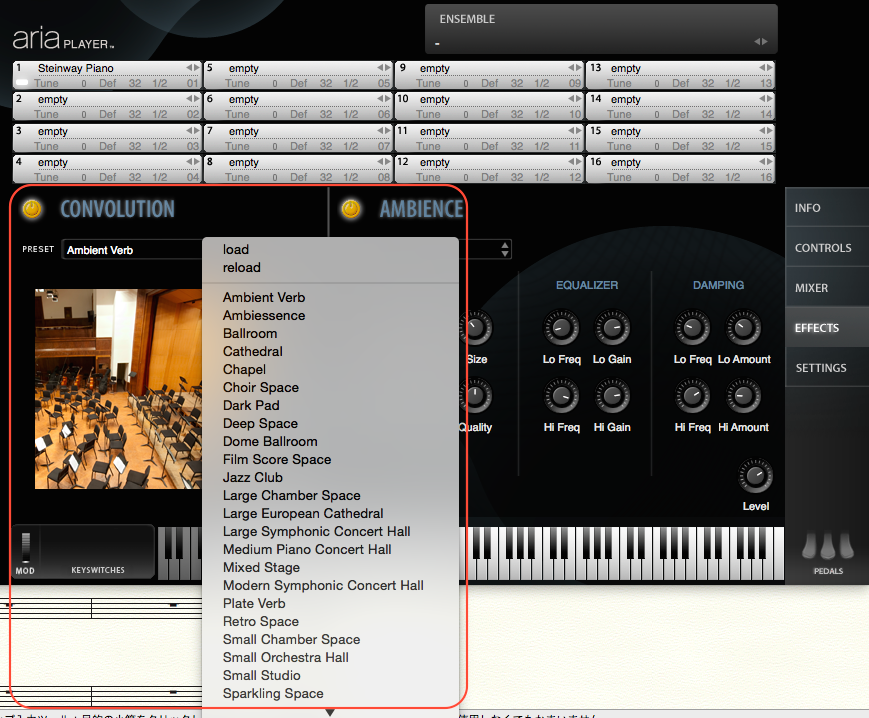
【CONVOLUTIONリバーブ】
一方、左側に表示されるCONVOLUTIONリバーブは高品質なサンプル・リバーブで、インパルス応答※を用い、Garritan音源が実際の楽器の音から成るのと同様に、教会やコンサート・ホールなど実際の音響空間の残響をサンプリングすることで残響効果を作り上げます。
このリバーブを使うと、サンプル空間内に効果的に楽器を配置することができ、リスニングに聴覚上の一貫性と確実性をもたらします。
AMBIENCEリバーブと同様に、左上の「PRESET」プルダウンメニューからさまざまなプリセットを選択でき、またこれらはユーザーにより設定変更も可能です。通常、CONVOLUTIONリバーブは初期状態でOffとなっていますが、パネル左上の丸いスイッチを押すことでOn/Offの切り替えが可能です。
※ある空間で鳴らした短い音に対する、その空間で発された残響
多くの場合はCONVOLUTIONリバーブまたはAMBIENCEリバーブのいずれか一方を使用しますが、特定の空間や要素を強調したい場合はこの両方のリバーブをOnにするのが効果的な場合があるかも知れません。できればスピーカーを使って、ご自身の耳でさまざまな組み合わせを試してみてください。
関連記事リンク集
《その他のTIPS記事》
- TIPS 1. 五線をまたぐ連桁を簡単に作成する方法
- TIPS 2. 同じ発想記号を複数のパートに連続複製する方法
- TIPS 3. 入力済みの記号やアーティキュレーションを瞬時に変更する方法
- TIPS 4. ハーモニーからトップ・ノートのみを簡単に抽出する方法
- TIPS 5. 入力済みの音の高さを簡単に変更する方法
- TIPS 6. 記号類だけを他のパートにコピーする方法
- TIPS 7. 曲の途中や末尾で不完全小節を作る方法
- TIPS 9. 複雑なコードネームを入力する際の時短テクニック
- TIPS 10. プレイバック時に、連続する16分音符をシャッフルさせる方法
- TIPS 11. 曲の途中で楽器を変更(持ち替え楽器)する方法
- TIPS 12. 部分的にプレイバックをしてサウンドをチェックする方法
- TIPS 13. チャンネルを分けてプレイバックをより精細に
- TIPS 14. 目からウロコのショートカット集「高速ステップ入力編」(Mac版)
《Finaleの基本操作を学べるリソース》
- 譜例で操作方法を検索(Finaleオンライン・ユーザーマニュアルより。Finaleで可能なこと、それを行うための操作法が一目で分かり、初心者の方には特にお勧めです。)
- クイック・レッスン・ムービー(Finaleの操作方法や便利な機能などを30〜60秒程度の短い映像でご紹介しています。)


